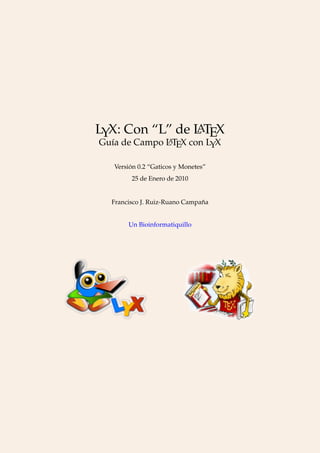
Manual LyX: Con "L" de LaTeX
- 1. LYX: Con “L” de L TEX A Guía de Campo L TEX con LYX A 1 Versión 0.1 19 de Octubre de 2009 Francisco J. Ruiz-Ruano Campaña Un Bioinformatiquillo 1 Versión actualmente en desarrollo creada a partir de los post que se han publicado en Un Bioinformati- quillo. Puedes contribuir a su mejora contactando por comentario o por el mail que aparece en el blog. O, si lo prefieres, rellena la encuesta que aparece en la página del blog reservada para el manual.
- 2. Índice general 1. Introducción 3 2. Instalación y gestión de paquetes L TEX A 5 2.1. Instalación en Linux . . . . . . . . . . . . . . . . . . . . . . . . . . . . . . . . . . . . 5 2.2. Instalación en Windows . . . . . . . . . . . . . . . . . . . . . . . . . . . . . . . . . . 5 3. Poniendo a punto la aplicación 7 3.1. Hola mundo y compilación . . . . . . . . . . . . . . . . . . . . . . . . . . . . . . . . 7 3.1.1. Exportar con un comando . . . . . . . . . . . . . . . . . . . . . . . . . . . . . 7 3.2. tex4ht: Exportar a html, odt y otros formatos . . . . . . . . . . . . . . . . . . . . . . 7 3.3. Instalación del corrector ortográfico y configuración de idioma . . . . . . . . . . . . 7 3.4. Fuentes L TEX . . . . . . . . . . . . . . . . . . . . . . . . . . . . . . . . A . . . . . . . . 8 3.4.1. Usar nuevas y varias fuentes L TEX . . . . . . . . . . . . . . . . A . . . . . . . . 8 3.4.2. Instalando fuentes L TEX manualmente en Ubuntu (TEX-Live) A . . . . . . . . 8 3.5. Hifenación (o silabación) con reglas del castellano . . . . . . . . . . . . . . . . . . . 9 4. Edición de textos 11 4.1. Atajos de teclado . . . . . . . . . . . . . . . . . . . . . . . . . . . . . . . . . . . . . . 11 4.1.1. Entornos . . . . . . . . . . . . . . . . . . . . . . . . . . . . . . . . . . . . . . . 11 4.1.2. Símbolos . . . . . . . . . . . . . . . . . . . . . . . . . . . . . . . . . . . . . . . 11 4.1.3. Fuente . . . . . . . . . . . . . . . . . . . . . . . . . . . . . . . . . . . . . . . . 11 4.2. Tres truquillos L TEX . . . . . . . . . . . . . . . . . . . . . . . . . . . . . . A . . . . . . . 12 4.2.1. Cambio de la numeración de las páginas . . . . . . . . . . . . . . . . . . . . 12 4.2.2. Imágenes y caption rotadas a 90 grados . . . . . . . . . . . . . . . . . . . . . 12 4.2.3. Añadir contenidos al índice . . . . . . . . . . . . . . . . . . . . . . . . . . . . 12 4.3. Enlaces internos, web y a pdf . . . . . . . . . . . . . . . . . . . . . . . . . . . . . . . 13 4.4. Insertando código L TEX . . . . . . . . . . . . . . . . . . . . . . . . . . . A . . . . . . . 13 4.5. Barra de revisión . . . . . . . . . . . . . . . . . . . . . . . . . . . . . . . . . . . . . . 15 4.6. Gestión de Ramas . . . . . . . . . . . . . . . . . . . . . . . . . . . . . . . . . . . . . . 16 4.7. Columnas . . . . . . . . . . . . . . . . . . . . . . . . . . . . . . . . . . . . . . . . . . 16 4.8. Bibliografía . . . . . . . . . . . . . . . . . . . . . . . . . . . . . . . . . . . . . . . . . . 17 4.8.1. Custom-bib: Crear nuestro estilo propio de bibliografía BibTEX . . . . . . . 18 4.9. pdfPages: Maquetar con varias páginas en el mismo folio . . . . . . . . . . . . . . . 18 5. Ecuaciones y símbolos 20 5.1. El paquete cancel . . . . . . . . . . . . . . . . . . . . . . . . . . . . . . . . . . . . . . 20 5.2. Símbolos . . . . . . . . . . . . . . . . . . . . . . . . . . . . . . . . . . . . . . . . . . . 21 5.3. Esquemas . . . . . . . . . . . . . . . . . . . . . . . . . . . . . . . . . . . . . . . . . . 21 5.3.1. Instalación y configuración . . . . . . . . . . . . . . . . . . . . . . . . . . . . 21 5.3.2. Primeros pasos . . . . . . . . . . . . . . . . . . . . . . . . . . . . . . . . . . . 22 1
- 3. ÍNDICE GENERAL 2 6. Clases de documento 23 6.1. Artículos científicos . . . . . . . . . . . . . . . . . . . . . . . . . . . . . . . . . . . . . 23 6.2. Documentos multipartes . . . . . . . . . . . . . . . . . . . . . . . . . . . . . . . . . . 23 6.3. Currículum . . . . . . . . . . . . . . . . . . . . . . . . . . . . . . . . . . . . . . . . . 24 6.4. Presentaciones con la clase L TEX-Beamer . . . . . . . . . . A . . . . . . . . . . . . . . 24 6.4.1. Temas y personalización de presentaciones . . . . . . . . . . . . . . . . . . . 25 6.4.2. Personalizaciones avanzadas . . . . . . . . . . . . . . . . . . . . . . . . . . . 26 6.4.3. Fondo de presentaciones en la clase Beamer . . . . . . . . . . . . . . . . . . 29 6.4.4. BeamerPoster: Posters con la clase L TEX-Beamer (y A presentaciones en for- mato panorámico) . . . . . . . . . . . . . . . . . . . . . . . . . . . . . . . . . 29 7. Integración con R gracias a Sweave 31 7.1. Instalando Sweave . . . . . . . . . . . . . . . . . . . . . . . . . . . . . . . . . . . . . 31 7.2. Introducir código R . . . . . . . . . . . . . . . . . . . . . . . . . . . . . . . . . . . . . 31 7.3. Utilizar Sweave con la clase Beamer . . . . . . . . . . . . . . . . . . . . . . . . . . . 32 A. Lo que vendrá con próximas ediciones 33 B. Agradecimientos 34
- 4. Capítulo 1 Introducción Qué duda cabe que Windos 1 ha infectado, como si de un virus se tratase, a buena parte de los ordenadores del mundo. Y, con este sistema operativo, siempre ha venido de la mano el pa- quete ofimático de Microsof 2 , el conocido Ofice 3 . Esta hegemonía ha provocado que la mayoría de nosotros hayamos empezado nuestra culturización informática utilizando los programas tipo WYSIWYG (acrónimo del inglés What You See Is What You Get; “lo que ves es lo que obtienes”), es decir, que mientras vamos editando, observamos el resultado final. Esto puede ser muy intui- tivo y útil teniendo en cuenta que muchos de los que han usado este tipo de procesadores, venían de manejar esas pesadas máquinas de escribir, comprobando el beneficio que supone que en un ordenador es capaz de corregir sus errores sin que eso repercutiera en absoluto en el resultado final del proyecto, además de tener otras utilidades como correctores ortográficos o diccionarios. Aunque en la actualidad existen paquetes ofimáticos libres y gratuitos que imitan, en unos casos, y mejoran, en otros, al citado paquete ofimático (como son OpenOffice o Abiword) estos siguen su misma filosofía. Sin embargo, no es la forma más sencilla de realizar textos o presentaciones: un ordenador es mucho más que una máquina de escribir y tenemos que intentar sacarle el máximo de provecho. ¿Por qué nos tenemos que preocupar de que, por ejemplo, todos los epígrafes tengan un tamaño de letra determinado y en negrita si es mi equipo quien debe hacerlo por mí? ¿Por qué tenemos que cambiar la sangría y poner en cursiva el resumen de un artículo si es mi equipo quien debe hacerlo por mí? ¿Por qué revisar si las referencias cruzadas están numeradas correctamente si es mi equipo quien debe hacerlo por mí? ¿Y las figuras? ¿Y el índice? Esto que parece tan evidente no aparenta serlo porque la mayoría de usuarios están acostum- brados desde su más tierna infancia informática a un tipo de procesadores que nos obligan a estar continuamente pensando en la ESTÉTICA de nuestro trabajo, olvidando que lo verdaderamen- te importante es el CONTENIDO. Esta problemática, puede ser resuelta con una generación de procesadores de documentos denominados WYSIWYM (acrónimo de What You See Is What You Mean, que significa “lo que ves es lo que quieres decir”) los cuales tienen como principal venta- ja la liberación del usuario como modelador del estilo del documento, ahorrándole tiempo para pensar qué es lo que quiere escribir. Esto se consigue mediante plantillas que el usuario elige y modifica. Así pues, manejar este tipo de programas requiere de un cambio de mentalidad que es recompensado con creces al utilizarlo de manera habitual. Siguiendo esta filosofía han surgido una generación procesadores de texto de entre los cuales LyX el que más auge ha tenido; ya que usando la potencia, versatilidad y calidad que nos ofrece el lenguaje de marcado LaTeX, con la mecánica de funcionamiento de los procesadores WYSIWYM. Este manual de L TEX usando la aplicación LYX es más bien una guía de campo, pues como tal A sirve para resolver algunas dudas que pueden surgir durante la marcha. Como tal, está basado en la experiencia previa de su autor, mostrando algunos trucos y consejos interesantes para utilizar este sistema. No pretende ser otra cosa que un complemento muy útil a los manuales que podéis encontrar en el menú Ayuda de LYX para generar documentos como cartas, libros o tesis con 1 Nombre modificado para que no hacer publicidad 2 También 3 Lo mismo 3
- 5. CAPÍTULO 1. INTRODUCCIÓN 4 calidad tipográfica similar a los de una editorial de primera línea sin salir de casa. Además, gracias a estilos, clases y paquetes, podemos usarlo como editor de esquemas, presentaciones, estadística, partituras y un largo etcétera. Y no solo eso, todo es software libre, lo que favorece un gran soporte por gran parte de la Comunidad a través de internet, comenzando por la Wiki oficial, lo que significa que cualquier problema. ¿Se puede pedir más?
- 6. Capítulo 2 Instalación y gestión de paquetes L TEX A LYX es una aplicación multiplataforma, que además de en GNU/Linux, puede ser instalada en Windows y Mac. Como el que aquí les escribe es un usuario de la distribución Ubuntu, la cual está teniendo mucha popularidad en los últimos años, la mayoría de instrucciones para instalación de paquetes y configuración están basados en esta distribución; siendo necesario información complementaria para cada sistema operativo. 2.1. Instalación en Linux En Ubuntu, está en repositorios, por lo que es muy simple instalarlo. Simplemente desde con- sola, Synaptic o Agregar/Quitar programas. A mí personalmente, me resulta más fácil y sencillo utilizar el primer método, para ello tecleamos: $ sudo a p t i t u d e i n s t a l l l y x Actualmente se está mejorando LYX a un buen ritmo. Sin embargo, las versiones de los repo- sitorios de LYX no se suelen actualizarse en una misma versión de Ubuntu, por lo que tenemos que instalar a partir de otras fuentes. Por ejemplo, desde GetDeb descargamos los dos archivos de nuestra versión y abrimos un terminal en la carpeta de descarga: $ sudo dpkg − i l y x * . deb Podemos instalar paquetes L TEX a partir de archivos precompilados *.deb, método que utili- A zaremos en este manual, indicando para cada caso el comando que sea necesario, los cuales se pueden buscar a través del gestor de paquetes Synaptic. También, podemos usar la aplicación MPM, que es algo parecido a aptitude para L TEX. A Otra alternativa es bajar los paquetes, que normalmente se hace desde la base de datos CTAN (the Comprehensive TEX Archive Network) e instalarlos manualmente. Ejemplos sobre esto últi- mo trataremos en las secciones 3.4.2 y 6.4.4. Después de la instalación del paquete, necesitamos reconfigurar. Para ello, haz clic en Herra- mientas Reconfigurar. Sin embargo, si estamos probando algo nuevo y tenemos que hacerlo muchas veces, puede resultar tedioso, por eso es muy útil este comando: $ l y x −x r e c o n f i g u r e LYX se abrirá y solo tendremos que cerrarlo (Alt+F4) y volver a abrirlo. 2.2. Instalación en Windows No suelo dar soporte a Windows, pero cuando se trata de LYX, suelo hacer una excepción. 5
- 7. CAPÍTULO 2. INSTALACIÓN Y GESTIÓN DE PAQUETES L TEX A 6 Cuando animas a alguien que utilice LYX y que es usuaria de este SO, no le vas a hacer que se instale Linux si no quiere, así que le invitas a que se pase por la página oficial de LYX y que en descargas se baje el instalador. Sin embargo, casi siempre me decían que les daba error al abrirse. Esto es porque no tie- nen ninguna distribución L TEX instalada. La solución es muy sencilla, ir al ftp donde están los A archivos (para la última versión 1.6.4.1 es aquí) y bajarse el instalador que dice LYX-x-x-x-Instaler- Bundle.exe (para la última versión 1.6.4.1 es aquí). Este instalador incluye la distribución L TEX A MikTEX, la cual debemos instalar cuando así nos lo pida la instalación. También podemos optar por la versión que únicamente trae el instalador de LYX (Small) si tenemos MikTEX previamente. Una vez instalemos la distribución, no tenemos que volver a hacerlo en sucesivas actualiza- ciones de LYX, ya solo instalamos el archivo más pequeño (Update) que tiene solo la aplicación LYX en sí.
- 8. Capítulo 3 Poniendo a punto la aplicación 3.1. Hola mundo y compilación Es algo que siempre se hace para comenzar a utilizar un lenguaje o programa nuevo para el usuario, aunque para el caso que nos atañe, es muy trivial. Simplemente, escribimos “Hola mun- do” y compilamos. ¿Qué dices? ¿No sabes qué es compilar? Muy simple. Todo lo que escribamos en nuestro editor, hará una llamada a L TEX y se generará un archivo en distintos formatos que, A por defecto son DVI, PDF, Postscript. . . El primero se suele utilizar más cuando uno está escri- biendo y quiere ver el resultado, pues es más rápido, aunque algunos aspectos como márgenes e imágenes no se exportan correctamente. El segundo es para obtener un resultado final. Mien- tras que el tercero está destinado más para impresión. No obstante, compilar en pdf integra las características del resto, yo siempre uso esta opción. 3.1.1. Exportar con un comando Además, si queréis compilar sin tener que abrir la interfaz de LYX es posible hacerlo desde consola tan solo tecleando: $ l y x −e pdf a r c h i v o . l y x Se usan estos argumentos para los distintos formatos: “dvi”, “ps”, “pdf” (para ps2pdf), “pdf2´´ (para pdflatex) y “pdf3´´ (para dvipdfm). 3.2. tex4ht: Exportar a html, odt y otros formatos Una de las ventajas que tiene el software libre respecto al privativo es que suele mostrar una compatibilidad de formatos muy amplia. Sin embargo, es posible que en una instalación limpia de LYX, no aparezcan las opción de exportación o importación que precisemos. Podemos instalar paquetes como latex2html, latex2rtf,. . . (Ver Capítulo 2) pero es más sencillo instalar un solo paquete que nos dé compatibilidad a varios formatos. El paquete tex4ht tiene esta propiedad. Así que haciendo. . . $ sudo a p t i t u d e i n s t a l l t e x 4 h t . . . y reconfigurando LYX aparece las opciones de una amplia variedad de formatos. 3.3. Instalación del corrector ortográfico y configuración de idio- ma En primer lugar, instalar el diccionario ispell en castellano: 7
- 9. CAPÍTULO 3. PONIENDO A PUNTO LA APLICACIÓN 8 $ sudo apt −g e t i n s t a l l i s p e l l i s p a n i s h Seguidamente, en el menú Herramientas Preferencias, elegimos como Idioma predetermi- nado Español. Ahora ya podemos elegir en la configuración ispell como corrector ortográfico. 3.4. Fuentes L TEX A No me preguntéis porqué, pero la fuente L TEX que aparece seleccionada por defecto, es una A fuente que sale con escasa calidad. Pero no desesperéis, pues para que el pdf salga a una calidad óptima basta con ir a Documento Configuración Fuentes y cambiarla fuente Predeterminada. Sin embargo, si no te convencen ninguna de las fuentes que aparecen por instaladas por de- fecto, instala los siguientes paquetes: $ sudo a p t i t u d e i n s t a l l t e x l i v e −l a t e x −base t e x l i v e −l a t e x −e x t r a t e x l i v e − l a t e x −recommended Y tendrás un repertorio mayor que podrás seleccionar por el menú anteriormente citado. ¿Aún no estás conforme? Sigue leyendo... 3.4.1. Usar nuevas y varias fuentes L TEX A Tal vez aquel que sea novato en LYX o L TEX habrá observado que no tiene tan a la mano la A variedad de fuentes que tiene con cualquier editor WYSIWYG. En una instalación limpia de LYX –en Ubuntu no llegan a 10 e instalando algún paquete de fuentes, solo reconoce unas 20–. Pero existen muchas más fuentes L TEX que las que reconoce LYX. Un muestrario de este tipo de fuentes A lo tenéis en este enlace: catálogo de fuentes para LaTeX, donde podemos ver distintas familias de fuentes y el código L TEX necesario para utilizarlas. A Para instalar algunas de estas nuevas fuentes en LYX con Ubuntu, instalad el siguiente paquete: $ sudo a p t i t u d e i n s t a l l t e x l i v e −f o n t s −e x t r a Reconfiguramos (lyx -x reconfigure) y volvemos a abrir LYX. Para utilizar una fuente, primero que tenemos que hacer una llamada al paquete desde el preámbulo, para ello, insertamos, por ejemplo: usepackage [ T1 ] { f o n t e n c } usepackage { c a l l i g r a } Y ya en el editor, en un cuadro de código L TEX, antes del texto normal: A calligra Es importante que entre la caja L TEX y el texto exista un espacio. A Si queremos restringir una fuente a una porción del texto, lo colocamos {entre llaves}, tal y como está en la Figura 3.1. Para saber más sobre insertar código L TEX en LYX, visita la sección 4.4. A 3.4.2. Instalando fuentes L TEX manualmente en Ubuntu (TEX-Live) A En internet es frecuente encontrarse a gente que intenta dar una vuelta de tuerca más a lo que uno conoce. Este fue el método que me sirvió para ayudar a un usuario a instalar la fuente GotIn 1. Primeramente nos descargamos desde CTAN, todos los archivos con el nombre GotIn (o el archivo comprimido “initials”, que contiene además otras fuentes). Abrimos como root esta dirección: 1 Recibí un comentario pidiendo ayuda para instalar la fuente L T X GotIn, la cual no se encuentra en el paquete A E texlive-fonts-extra. Era un reto para mí, así que decidí abordarlo sin dudar y en UbuntuForums encontré la solución.
- 10. CAPÍTULO 3. PONIENDO A PUNTO LA APLICACIÓN 9 Figura 3.1: Propuesta de utilización de varias fuentes en un mismo texto. $ sudo n a u t i l u s /usr/ s h a r e /texmf− t e x l i v e / y guardamos en las siguientes subcarpetas los archivos descargados según su extensión, crean- do las carpetas “initials” que sean necesarias; de modo que: *.afm en el directorio fonts/afm/initials/ *.tfm en el directorio fonts/tfm/initials/ *.fd en el directorio tex/latex/initials/ *.pfb en el directorio fonts/type1/initials/ *.map en el directorio fonts/map/ Seguidamente en consola tecleamos: $ sudo texhash $ sudo updmap − − e n a b l e Map=GotIn . map $ sudo l y x −x r e c o n f i g u r e ¡Y listo! Ahora importas en LYX el archivo *.tex (Archivo Importar L TEX), compilas y listo. A Muy chula esta fuente, para las letras capitales. Aunque con el paquete “lettrine” también podemos generarlas (Ver 11). 3.5. Hifenación (o silabación) con reglas del castellano Ni que decir tiene que cuando editamos un texto justificado en LYX y al final del renglón queda una palabra larga que hace que el espacio entre el resto de palabras del renglón queda un poco más grande: esta no da mucha elegancia al texto. Para evitar eso, existe la silabación o hifenación (hyphenation, en inglés), que consiste en poner un guioncillo para separar las sílabas. Sin embargo, por defecto tenemos activada esta característica en idioma inglés y cuando es- cribimos un texto en español en ocasiones no lo hace correctamente. Para ello, existen algunas triquiñuelas como aparecen aquí y aquí. Pero esto requiere de mucha atención en aspectos pu- ramente estilísticos: esta no es la esencia en la que se basa ni L TEX ni LYX, además de ser muy A engorroso. Por eso lo mejor es instalar las reglas del castellano, cosa que es muy trivial. Basta con instalar un paquete:
- 11. CAPÍTULO 3. PONIENDO A PUNTO LA APLICACIÓN 10 $ sudo a p t i t u d e i n s t a l l t e x l i v e −lang −sp an is h Si queremos usarlo para otro idioma, buscamos en synaptic “hyphen” y nos vamos al final de la lista. Y ya está. Por si acaso, L TEX o LYX no reconocen esta nueva funcionalidad reconfiguramos A LYX. Ahora, cuando tengamos un texto en inglés usará las reglas del inglés y cuando lo tengamos en español, las del español 2 . 2 Durante esta indagación he descubierto el comando “texconfig”, que abre una interfaz para realizar ciertas modifica- ciones de configuración de L TEX, entre ellas, la hifenación. A
- 12. Capítulo 4 Edición de textos 4.1. Atajos de teclado Manejar el ordenador con el teclado es mucho más versátil y rápido que con el ratón. Esto es más indiscutible aún cuando estamos manejando un programa de edición de textos como lo es LYX. Debido a ello, siempre viene bien conocer algunos atajos, los cuales podéis editar en Herra- mientas Preferencias Edición Atajos de teclado. Estos son los más importantes: 4.1.1. Entornos Alt+P espacio [escribir]: buscar un entorno Alt+P s: normal (standar) Alt+P 1: capítulo Alt+P 2: sección Alt+P 3: subsección Alt+P 4: subsubsección Alt+P 5: párrafo Alt+P 6: subpárrafo Alt+P 0: parte Alt+P A: abstract (resumen) Alt+P May+A: autor Alt+P T: título Alt+P I: enumeración* Alt+P N: enumeración Alt+P * [letra]: entorno sin número 4.1.2. Símbolos Alt+M G A: alfa Alt+M G May+A: alfa mayúscula 4.1.3. Fuente Alt+S +: aumentar tamaño fuente Alt+S -: disminuir tamaño fuente Ctrl+Alt+[número]: guardar marcador Ctrl+[número]: ir a marcador Ctrl+B: negrita Ctrl+U: subrayado Ctrl+E: cursiva Ctrl+M: campo de matemáticas 11
- 13. CAPÍTULO 4. EDICIÓN DE TEXTOS 12 Ctrl+L: campo L TEX A Ctrl+S: guardar F2: guardar como Ctrl+O: abrir Ctrl+N: nueva pestaña Ctrl+W: cerrar pestaña Ctrl+Tab: siguiente pestaña Inicio ó Fin: inicio o fin de línea Inicio ó Fin+May: seleccionar hasta inicio o fin de línea Ctrl+Inicio: inicio de la pestaña Ctrl+Fin: final de la pestaña Ctrl+May+Inicio: seleccionar hasta el inicio de la pestaña Ctrl+May+Fin: seleccionar hasta el final de la pestaña Ctrl+May+E: activar barra de revisión F11: pantalla completa 4.2. Tres truquillos L TEX A 4.2.1. Cambio de la numeración de las páginas Escenario: Se tiene un libro con toda una serie de páginas al principio que contienen los dife- rentes índices, los agradecimientos, etc. para después continuar con el libro propiamente dicho. Lo que se quiere obtener es las páginas del principio con la numeración en números romanos y las páginas de los capítulos con numeración normal empezando otra vez desde 1. Solución: 1. Primero se ponen las instrucciones L TEX para la numeración en números romanos y se pone A el contador de páginas a 1: renewcommand{thepage}{roman{page}} setcounter{page}{1} 2. A continuación se introduce el contenido de las primeras páginas: agradecimientos, e índi- ces. Finalmente se introducen otros comandos L TEX para cambiar otra vez la numeración: re- A newcommand{thepage}{arabic{page}} setcounter{page}{1} 3. y finalmente el contenido del resto del libro. 4.2.2. Imágenes y caption rotadas a 90 grados Escenario: Al poner una imagen la podemos rotar pero el título de la imagen queda igual (estamos utilizando Floats). Tenemos una imagen que queremos poner apaisada y que el caption también esté apaisado ocupando toda una página. Solución: Hay que utilizar el paquete rotating para ello hay que seguir los siguientes pasos: 1. Editar el preámbulo L TEX (Layout L TEX Preamble. . . ) y añadirle la siguiente línea: use- A A package{rotating} 2. Donde queramos insertar la figura poner el siguiente código L TEX: begin{sidewaysfigure} A begin{center} Insertar la figura aquí OJO!! como figura y NO como float!! caption{titulo de la figura}label{etiqueta_para_referencia_cruzada} end{center} end{sidewaysfigure} Con el paquete rotating también se puede hacer lo mismo con una tabla. 4.2.3. Añadir contenidos al índice Escenario: En el índice se incluyen automáticamente capítulos, secciones, etc. Sin embargo también queremos añadir otras cosas que no tenemos marcadas como capítulos, como por ejem- plo la bibliografía Solución: En el caso que queramos que aparezca la bibliografía como si fuera un capítulo más en el índice simplemente tenemos que añadir donde empieza la bibliografía, la siguiente línea de código L TEX: newpage addcontentsline{toc}{chapter}{Bibliografía} El “newpage” fuerza un A cambio de página, en el caso de no quererlo simplemente no lo ponemos. Trabajar con ficheros de bibliografía
- 14. CAPÍTULO 4. EDICIÓN DE TEXTOS 13 Este es uno de los aspectos que más me gusta de L TEX y LYX. Las referencias bibliograficas A las introduzco en un fichero .bib utilizando el programa pybliographer Una vez que se tiene el fichero .bib utilizarlo en LYX es fácil siguiendo estos pasos: 1. Añadir al final del fichero LYX la referencia a nuestro fichero .bib utilizando Insert List & TOC Bibtex Reference.. 2. Ponerle en el dialogo que sale el nombre de nuestro fichero de bibliografía SIN EL .bib! 3. Donde queramos hacer una cita simplemente tenemos que seleccionar Insert Citation Re- ference.. para que nos salga toda una lista de las citas contenidas en el fichero de bibliografía 4. Al generar el PS nos saldrán todas las citas que hayamos seleccionado en el texto insertadas en nuestro documento. En el manual del pybliographer detalla otro método para insertar citas en el LYX pero a mi perso- nalmente me gusta más el método que he descrito que es más “clásico”. Si se quiere que aparezcan todas las citas del fichero independientemente de si son utilizadas o no hay que insertar en el documento LYX el siguiente código L TEX: nocite{*} A 4.3. Enlaces internos, web y a pdf Hace tiempo que buscaba solución para marcadores a mis documentos de LYX y enlaces url. Muy fácil: Enlaces internos Si queremos que los enlaces internos estén coloreados y sean verdes nos vamos a Documento Configuración Preámbulo Latex, y escribimos: usepackage [ c o l o r l i n k s =tr ue , l i n k c o l o r =green ] { h y p e r r e f } Enlaces web Documento Configuración Preámbulo Latex Si queremos que los enlaces web estén colo- reados y sean azules nos vamos a Documento Configuración Preámbulo Latex, y escribimos: usepackage [ c o l o r l i n k s =tr ue , u r l c o l o r =blue ] { h y p e r r e f } Ahora para que asociemos a una frase, una url insertamos en el documento este código L TEX: A h r e f {URL } { D e s c r i p t i o n } Enlaces a pdf Nos vamos a Insertar Hiperenlace, y marcamos la casilla archivo, escribimos el nombre del archivo (si está en la misma carpeta que nuestro archivo pdf recién creado) o la dirección (para otra carpeta). Y, para que funcione, guardamos el archivo pdf compilado en la carpeta donde se encuentra nuestro archivo LYX. 4.4. Insertando código L TEX A LYX no tiene implementados todos los paquetes, cosa que se remedia insertando código L TEX. A Cuando lo haces, LYX detecta que eres un tío estudiado y le da preferencia sobre lo que estipula la plantilla 1 . A continuación, unos ejemplos. 1 Las siglas ERT significan Evil Red Text, y representa el texto que se incluye en el documento como código L T X A E (Insertar Código L TEX) A
- 15. CAPÍTULO 4. EDICIÓN DE TEXTOS 14 1. Podemos forzar un espacio pulsando Ctrl+espacio o un salto de carro pulsando Ctrl+intro. 2. Si quieres que en la portada quede algo más que el título y el autor tienes que hacerlo de la siguiente forma: begin { t i t l e p a g e } TEXTO PORTADA end { t i t l e p a g e } TEXTO FUERA En algunos tipos de documento, debemos además acotar el texto que queda fuera de la plantilla: begin { n o t i t l e p a g e } TEXTO FUERA end { n o t i t l e p a g e } 3. Si queréis que vuestro texto quede centrado es muy similar y se hace así (esto se puede hacer directamente desde la interfaz de LYX, pero si lo utilizáis para centrar el texto de una portada, por ejemplo, es más rápido): begin { c e n t e r } TEXTO end { c e n t e r } 4. Para cambiar los márgenes predeterminados en una determinada zona de texto, en el preám- bulo L TEX añadimos: A % ampliar márgenes c a b e c e r a defchangemargin #1#2{ l i s t { } { r i g h t m a r g i n #2 l e f t m a r g i n #1} item [ ] } l e t endchangemargin= e n d l i s t Y definimos el texto que queremos modificar: begin { changemargin }{ − 2cm}{ − 2cm} TEXTO end { changemargin } 5. Insertar imagen con un ancho determinado (no necesitamos poner ni la dirección ni la ex- tensión de la imagen, solo el nombre si está en la misma carpeta que el documento .lyx): i n c l u d e g r a p h i c s [ width =19cm ] { nombreimagen } 6. Insertar imagen con vínculo web: h r e f { h t t p :// b i o i n f o r m a t i q u i l l o . wordpress . com } { i n c l u d e g r a p h i c s [ width =19cm ] { nombreimagen } } 7. Cambiar el tamaño del texto y determinar separación entre líneas: {Huge TEXTO} [ 0 , 5cm] { Large TEXTO} El tamaño de una letra puede ser, de menor a mayor: tiny, scriptsize, small, normal, large, Large, LARGE, huge, Huge.
- 16. CAPÍTULO 4. EDICIÓN DE TEXTOS 15 8. Para personalizar la cabera y pie de página añadimos este preámbulo L TEX (“ %” sirve para A comentar): % cabecera y pie usepackage { fancyhdr } % activamos e l paquete p a g e s t y l e { fancy } % s e l e c c i o n a m o s un e s t i l o lhead {TEXTO} % t e x t o i z q u i e r d a de l a c a b e c e r a chead {TEXTO} % t e x t o c e n t r o de l a c a b e c e r a rhead { thepage } % número de página a l a derecha l f o o t {TEXTO} % t e x t o i z q u i e r d a d e l p i e c f o o t { i n c l u d e g r a p h i c s [ width =11cm ] { heado2 } } % imagen c e n t r o d e l pie r f o o t {TEXTO} % t e x t o derecha d e l p i e renewcommand{ headrulewidth } { 0 . 4 pt } % g r o s o r de l a l í n e a de l a cabecera renewcommand{ f o o t r u l e w i d t h } { 0 . 4 pt } % g r o s o r de l a l í n e a d e l p i e 9. Para evitar frases hermanas y huérfanas en el preámbulo L TEX, escribimos: A c l u b p e n a l t y =10000 widowpenalty =10000 10. Portada sin fecha, escribir en preámbulo: date { } 11. Letra capital. (tenemos que tener instalado el paquete te-tex) Preámbulo : usepackage { l e t t r i n e } ERT : l e t t r i n e { S } [ no ERT ] e i s y dos son s e s e n t a y dos . 4.5. Barra de revisión Es común que paquetes ofimáticos como OpenOffice 3 ya implementen una herramienta de revisión de textos. Lo que no se LYX no se queda atrás, pues incluye este tipo de utilidades. En el caso de que no visualicemos la Barra Revisión, la activamos, en Ver Barra de Herramientas Revisión. El funcionamiento es sencillísimo, estas son las utilidades de cada botón: Seguir cambios: Cuando activamos esta casilla, los cambios que realicemos (ya sean añadi- dos o supresiones) quedan marcados en azul o en rojo tachado respectivamente. Mostrar cambios en la salida: Si está activada, los cambios se conservarán con el estilo citado anteriormente al exportar el texto. Cambio siguiente: Nos ayuda a saltar de un cambio a otro, muy útil si la densidad de cambio es baja. Aceptar/Descartar cambio: Integra/Rechaza el cambio en el texto previamente selecciona- do. Fusionar cambios: Muy similar a Aceptar cambios. Aceptar/Descartar todos los cambios: Se modifica el texto a tenor de todas la correcciones realizadas. Insertar nota: Coloca un recuadro donde el texto que se introduce no aparece en el texto compilado (si se pulsa en el recuadro “Nota”, el texto se oculta). Nota siguiente: Navegar entre las notas existentes.
- 17. CAPÍTULO 4. EDICIÓN DE TEXTOS 16 4.6. Gestión de Ramas En ocasiones es interesante que algunas partes de nuestro documento no aparezcan en el do- cumento de salida. Por ejemplo, un profesor, muy preocupado por la calidad del texto de su examen, decide editarlo con LYX. Sin embargo, como es lógico, no quiere que sus alumnos vean las respuestas. Para este tipo de necesidades, tenemos a nuestra disposición lo que se conoce como “Ramas”. El texto de una rama solo aparecerá en la salida si la rama está activada. Para crear una rama, en el menú Documento Configuración Ramas; en el campo “Nue- vas”, escribimos el nombre con el que queremos definir nuestra rama y pulsamos “Añadir”. En el campo “Ramas disponibles” aparecerá y marcándola podemos cambiar el color de la misma, además de activarla/desactivarla. Ahora, en el menú Insertar Rama; tendremos las ramas definidas e incluiremos el texto que queremos que abarquen. No obstante, en cuadros de ecuaciones no podemos utilizar ramas, aunque con un poco de código L TEX, lo solucionamos. A En una caja de L TEX escribimos: A newcommand { q u e s t i o n } [ 1 ] { # 1 } newcommand { answer } [ 1 ] { } El “#1´´ indica que solo va a aparecer las fórmulas con el campo “question”. Y en un campo de ecuaciones (Ctrl+M): x ^{2} − 2x −2Rightarrow q u e s t i o n { x_ { 1 } } answer { x_ { 2 } } = 1 q u e s t i o n {+ s q r t { 3 } } answer{− s q r t { 3 } } 4.7. Columnas LYX aún no tiene implementado el paquete multicol para escribir en columnas, solo en el menú Documento Configuración Diseño del texto Documento con dos columnas. No obstante, con un poco de código L TEX, no tendremos ningún problema para utilizar más opciones el pa- A quete. Extraigo a continuación lo más interesante del manual que viene en el menú Ayuda del frontend. Antes de nada debemos activar el paquete multicol. Claro, añadimos en el Preámbulo: usepackage { m u l t i c o l } 1. Para que un texto aparezca en columnas, introducirlo dentro de estos dos códigos L TEX. El A número indica las columnas que necesitamos: begin { m u l t i c o l s } { 2 } TEXTO COLUMNA end { m u l t i c o l s } 2. Para que mostrar columnas dentro de columnas es similar: begin { m u l t i c o l s } { 2 } TEXTO COLUMNA begin { m u l t i c o l s } { 2 } TEXTO INTRACOLUMNA end { m u l t i c o l s } TEXTO COLUMNA end { m u l t i c o l s } 3. Si hay un salto de página a 5cm o menos de un texto prólogo sobre dos columnas:
- 18. CAPÍTULO 4. EDICIÓN DE TEXTOS 17 begin { m u l t i c o l s } { 2 } [ TEXTO PRÓLOGO] [ 5 cm] TEXTO COLUMNA end { m u l t i c o l s } 4. Como en el caso anterior, pero aplicando subsección: begin { m u l t i c o l s } { 2 } [ s u b s u b s e c t i o n {TEXTO SUBSUBSECCION } ] [ 5 cm] TEXTO COLUMNA end { m u l t i c o l s } 5. Para dejar un espacio delante y detrás de las columnas 2 : s e t l e n g t h { m u l t i c o l s e p } { 3 cm} begin { m u l t i c o l s } { 2 } TEXTO COLUMNA end { m u l t i c o l s } 6. Separación de columnas 3 : s e t l e n g t h { columnsep } { 3 cm} begin { m u l t i c o l s } { 2 } TEXTO COLUMNA end { m u l t i c o l s } 7. Línea de separación entre columnas 4 : s e t l e n g t h { columnseprule } { 2 pt } begin { m u l t i c o l s } { 2 } TEXTO COLUMNA end { m u l t i c o l s } 4.8. Bibliografía L TEX usa bases bibliográficas con el formato BibTEX, las cuales podemos elaborarlas y editar- A las con varios programas como JabRef y KBibTeX. Yo personalmente me quedo con el segundo porque, además de ser más completo, no da problemas con las tildes. Además, Zotero es una extensión de Firefox muy útil para estos menesteres 5 . Con estas aplicaciones editaremos un archivo *.bib, que contendrá toda la información biblio- gráfica. Como puede ser un poco tedioso editarla a mano, desde la wiki de LYX, nos podemos bajar un archivo comprimido con una base de datos y un fichero LYX. Es también interesante tener todos los extras de bibliografía para L TEX. Para ello hacemos: A $ sudo a p t i t u d e i n s t a l l t e x l i v e −b i b t e x −e x t r a Después hacemos “sudo texhash”. Ahora sí, comencemos a trabajar. Abrimos nuestro editor LYX y escribimos nuestro texto. Posicionamos el cursor al final del mismo y seleccionamos Insertar Lista/ID Bibliografía BibTex. 2 Es importante restablecer el valor predeterminado. setlength{multicolsep}{13pt} 3 Es importante restablecer el valor predeterminado. setlength{columnsep}{10pt} 4 Es importante restablecer el valor predeterminado. setlength{columnseprule}{0pt} 5 Esto es lo que sabíamos, pero el otro día recibí el correo de Miguel Vicente, un doctorando que tenía problemas con la bibliografía. Le intenté contestar y, como vi que en este blog había un vacío al respecto, decidí hacer un post.
- 19. CAPÍTULO 4. EDICIÓN DE TEXTOS 18 Aquí seleccionamos la base de datos que queremos incluir además del estilo (que puede ser elegido desde un archivo de estilo, pero de momento no vamos a hacerlo). También en Documen- to Configuración Bibliografía elegimos la clase Natbib, preferentemente. Además podemos hacer que la bibliografía aparezca en el Índice General marcando la casilla de abajo. Una vez he- cho esto, tendremos un cuadro que indica que al final se generará toda la bibliografía citada en nuestro texto. bibgen Podemos modificar el tamaño de la fuente, de la bibliografía aplicando a la línea donde está el cuadro de bibliografía usando el botón “Estilo de texto”. Además, añadiendo las siguientes líneas de código L TEX antes del recuadro, podemos cambiar el título del encabeza- A do, en este caso de “Referencias” pasa a “Bibliografía” y pone la fuente a tamaño normal. renewcommand{ refname } { n o r m a l s i z e B i b l i o g r a f í a } El siguiente paso, lógicamente, es insertar nuestras citas. Es igual de simple: nos vamos a Insertar Cita, y seleccionamos la cita que hay en la lista. Es sencillísimo. Tenemos nuestra lista de citas, que podemos encontrar en el buscador. Tam- bién podemos elegir entre varios formatos de cita. Ahora podemos hacer que cada cita esté enlazada con su referencia en la bibliografía. Solo necesitamos introducir en el Preámbulo L TEX (Documento Configuración) la siguiente línea: A usepackage [ c o l o r l i n k s =tr ue , c i t e c o l o r =blue , l i n k c o l o r =blue , u r l c o l o r = blue ] { h y p e r r e f } Podemos cambiar el color de “citecolor” para resaltarlas. Y nada más por ahora. Más informa- ción: Wiki LyX 4.8.1. Custom-bib: Crear nuestro estilo propio de bibliografía BibTEX Ayer os hablaba de cómo utilizar la bibliografía con LYX, y hoy doy una vuelta de tuerca más. Tal vez no sea excesivamente útil, pero comprendo que puede haber gente a la que ha probado todos los estilos de bibliografía y no le gusta del todo ninguno. Tienes dos opciones: La primera buscar uno ya fabricado, utilizando, por ejemplo, este buscador de estilos de bibliografía muy útil para buscar estilos según revistas científicas, o desde nuestro inseparable CTAN. Si deseas ver ejemplos, puedes mirar aquí. La otra opción es hacernos un con gracias al paquete custom-bib. En primer lugar tenemos que instalar el paquete. Para ello, hacemos: $ sudo a p t i t u d e i n s t a l l t e x l i v e −b i b t e x −e x t r a Seguidamente, hacemos “texhash” para reconfigurar. Para iniciar la aplicación escribimos en consola: $ l a t e x makebst Tras esto aparecerá un diálogo en el que tendremos que ir contestando unas preguntas. Son muchas y puede cansar, pero se pueden configurar muchísimas cosas. $ custom−b i b Al terminar tendremos un archivo *.bst en nuestra carpeta de usuario que introduciremos como un estilo de bibliografía. 4.9. pdfPages: Maquetar con varias páginas en el mismo folio Existen dos programas –psnup (para postscript) y pdfnup (para pdf)– que reestructuran el archivo de salida de LYX de modo que en el mismo folio aparezcan varias páginas. Para instalarlos solo hay que hacer: $ sudo a p t i t u d e pdfjam
- 20. CAPÍTULO 4. EDICIÓN DE TEXTOS 19 Para ejecutarlos, por ejemplo: $ pdfnup −−nup 1 x2 c h a r l a _ l y x _ c i b m . pdf Pero L TEX ya ha pensado en esto y para ello tenemos a nuestra disposición pdfpages, un paque- A te para introducir las páginas de un archivo pdf dentro del textoque estamos editando. Pero mi sorpresa fue mayúscula cuando observé que este paquete ya estaba integrado en LYX para utilizar- lo fácilmente. Simplemente consiste en irnos a Insertar Archivo Material externo Pantillas Páginas PDF; y en la pestaña Opciones de L TEX y LYX ponemos la opciones que deseemos. A Gracias al paquete pdfpages, podemos hacer que varias páginas de nuestro documento aparez- can en el mismo folio. La principal utilidad es para preparar pdf multipágina para su impresión. Muy útil también para preparar libretos o para imprimir diapositivas,. . . Para conseguir el manual, acudid a pdfpages en CTAN. Algunas de las opciones de las que dispone el paquete son: Algunas opciones del paquete: • pages: pages={3,5,6,8}, pages={4-9}, pages={3,{},8-11,15} insertará la página 3 y una vacía y el resto, pages=- inserta todas, pages=last-1 inserta todas en orden inverso • nup: pone múltiples páginas en cada folio, el formato es nup= xnup x ynup. Por defecto: nup=1×1 • landscape: apaisado o vertical, por defecto: landscape=false • delta: pone un espacio horizontal y vertical entre páginas. Por defecto: delta=0 0. • frame: márgenes del folio. Por defecto: frame=false • pagecommand: para poner el número de la página es pagecommand={}, pudiendo colocar código L TEX en su interior A • reflect: invertida, para retroproyectores. Por defecto: reflect=false • signature: para crear librillos. Por ejemplo signature=8 Por ejemplo, yo tengo: pages= − , nup=2x3 , d e l t a =10 1 0 , frame=tr ue , pagecommand = { } Además, para la clase beamer, podemos usar estas líneas en el preámbulo para que lo compile automáticamente (para saber más, ver sección 6.4). usepackage { pgfpages } p g f p a g e s u s e l a y o u t { 2 on 1 } [ a4paper , border s h r i n k =5mm]
- 21. Capítulo 5 Ecuaciones y símbolos Uno de los puntos fuertes de L TEX sobre el resto de lenguajes es la edición de ecuaciones A matemáticas. En LYX, si pulsamos Ctrl+M aparece un campo de color azul: es el campo de Ecuaciones. Junto a él, aparecerán unas barras que nos ayudarán a editar nuestras fórmulas con multitud de opciones. Para ver la previsualización en Herramientas Preferencias Apariencia Gráficos Vista preliminar inmediata Activada. Es algo muy intuitivo, por lo que nos centraremos en otros aspectos más concretos de la edi- ción de este tipo especial de texto. 5.1. El paquete cancel En este foro he aprendido cómo se hace para que una fuente aparezca tachada. Era solo una curiosidad, sabía que con la barra de revisión (ver sección 4.5), se podía hacer de manera cutre, pero como he visto que la cosa va más allá del simple tachado, he creído necesario hacer un post. Se necesita hacer una llamada al paquete “cancel”, para lo cual en el preámbulo añadimos esta línea: usepackage { c a n c e l } Este paquete tiene cuatro comandos distintos (cancel, cancelto, xcancel y bcancel), para ello, en una caja de ecuaciones, he puesto estos códigos: cancel{} a+ c a n c e l { b+c }= c a n c e l { b+c }+d a + $$c = $$c + d b+$ b+ $ cancelto{}{} f r a c { 3 2 } { 6 4 } = f r a c {2 ti me s 4ti m es 4 } { 4 ti m es 4ti m es 4 }= f r a c { c a n c e l t o { 1 } { 2 } ti me s c a n c e l { 4 } ti me s c a n c e l { 4 } } { c a n c e l t o { 2 } { 4 } t im es c a n c e l { 4 } ti me s c a n c e l { 4 } } = f r a c { 1 } { 2 } 1 2×4×4 32 64 = 4×4×4 = ¡×4×4 = 2 £ £ ! 2 1 2 ¡×4×4 4 £ £ ! 20
- 22. CAPÍTULO 5. ECUACIONES Y SÍMBOLOS 21 xcancel{} x c a n c e l { lim_ { x t o 1 } f r a c { 1 } { x −1}=+ i n f t y } l´mxto1 x− = +∞ hhhh1 @@@ ı @ h @@@@ 1 hhh bcancel{} b c a n c e l { B−B=0} B − B =h 0 hhhh 5.2. Símbolos En LYX, dentro del menú Insertar Carácter especial Símbolos tenemos implementados una gran cantidad de símbolos. Sin embargo, si te parecen pocos, existe un anual alojado en nuestro queridísimo CTAN un manual titulado The Comprehensive LaTeX Symbol List. Son unos 4.1 Mb (141 páginas) con todos los símbolos que existen y existirán. Aquí aprendí que para escribir los símbolos masculino y femenino, simplemente tenemos que introducir estos códigos L TEX: mars y venus , respectivamente. Los mismos símbolos que apa- A recen si usamos male y female. Curioso, porque estos se encontraban en la lista de símbolos de los planetas. ¿Por qué? Pues, según he investigado, esta relación viene de la mitología romana; donde el símbolo masculino se trata de una versión estilizada del dios Marte, representando un escudo y una lanza, mientras que el símbolo femenino representa el espejo de mano de Venus, al ser ella la Diosa de la belleza. Je, je. Así he matado dos pájaros de un tiro. Por poner un ejemplo, estos son los símbolos de los planetas (sí, está Plutón, y qué): ♀♂ Y los símbolos del zodiaco: Muy útil este manual, hay que tenerlo siempre a mano. 5.3. Esquemas El otro día me puse a curiosear por la documentación del nuevo LYX 1.6.1 y encontré un ma- nual sobre XY-Pic 1 , un paquete muy útil para realizar esquemas y gráficos directamente en nues- tro LYX. Se pueden hacer tanto esquemas simples como auténticas virgerías, Aunque su modo de empleo es por comandos con un buen copy-paste no tendremos ningún problema. 5.3.1. Instalación y configuración Necesitamos tener instalados los paquetes-L TEX xypic y preview. Salvaremos este trámite es- A cribiendo en consola: $ sudo a p t i t u d e t e x l i v e − p i c t u r e s preview−l a t e x − s t y l e 1 ¡Atención! Me han comentado que el paquete XY-Pic está ya obsoleto. El paquete que está actualmente en desarrollo es pgf. Intentaré hablar de él próximamente.
- 23. CAPÍTULO 5. ECUACIONES Y SÍMBOLOS 22 Seguidamente, reconfiguramos. Después comprobamos si la previsualización está operativa. Abrimos un cuadro de ecuaciones (Ctrl+m) y escribimos, por ejemplo, a+b=c. Si hacemos clic fue- ra del cuadro y cambia la fuente del mismo, está bien configurado. En caso contrario, en el menú Herramientas Preferencias Apariencia Gráficos; activando la casilla “Mostrar gráficos” y en el menú “Vista preliminar inmediata” lo ponemos en “Activado”. 5.3.2. Primeros pasos Añadimos en el Preámbulo L TEX esta línea: A usepackage [ a l l ] { xy } En una caja de fórmulas, insertamos el siguiente código: xymatrix {A a r [ r ] & B } Tras un par de segundo, aparecerá un gráfico tal que así: A —–> B. Pero puede ocurrir que los valores por defecto para el tamaño de los objetos no esté de acorde con nuestras necesidades. Esto se realiza añadiendo @R o @C, pero en LYX esto no funciona. xymatrix@R = . . . { . . . } define el eje X de la matriz xymatrix@C = . . . { . . . } define el eje Y de la matriz Para tener esta funcionalidad añadiremos en el preámbulo: m a k e a t l e t t e r newcommand{ xyR } [ 1 ] { m a k e a t l e t t e r xydef@ xymatrixrowsep@ { # 1 } makeatother } m a k e a t l e t t e r newcommand{xyC } [ 1 ] { m a k e a t l e t t e r xydef@xymatrixcolsep@ { # 1 } makeatother } Ahora, introduciendo al principio de la matriz xyR{3pc} y/o xyC{0.5pc}, lo tendremos. así de fácil.
- 24. Capítulo 6 Clases de documento 6.1. Artículos científicos Antes de que el tema este del L TEX cada vez que leía un libro o revista me solía abordar la A misma pregunta: ¿cómo esta gente editará estos textos? Porque, por mucho que me lo proponía, mi Word 2000 no podía hacer nada parecido. ¿Tendrán a un señor contratado para editar el guionado? ¿De dónde han sacado esta fuente? ¿Tendrán que tirarse días entero para referenciar la bibliografía? ¿Cómo lo hacen? Más tarde me enteré que era por L TEX, y esta inquietud me espoleó para seguir aprendiendo A (más que enseñando) sobre este fascinante mundo. Dando un pasito más, podemos editar artículos científicos con el mismo formato que le dan en algunas revistas científicas como Elsevier, AAS, Nature, Science,. . . Es muy fácil, simplemente tenemos que instalar los paquetes de las clases y los estilos bibliográficos: $ sudo a p t i t u d e i n s t a l l t e x l i v e −p u b l i s h e r s t e x l i v e −b i b t e x −e x t r a Tras Reconfigurar LYX, en le menú Configurar Clases de Documento, aparecerán como “ar- ticle (revista)”, algunas plantillas que podremos seleccionar. Ahora en el menú de Entorno podéis seleccionar nuevos entornos como “palabras clave”, “dirección del autor”,. . . En el directorio “examples” podéis encontrar algunos ejemplos (como AAS) e ir cambiando de clase de documento. Puede ser que algunas veces os dé error al compilar, pero se suele solucionar rápido sustituyendo el entorno definido con LYX, mediante código L TEX.A Algunas editoriales dan soporte “oficial” para L TEX como Nature, Science o Elsevier entre A otras 1 . 6.2. Documentos multipartes Cuando estamos inmersos en el desarrollo de un proyecto que sea de extensión considerable, una buena utilidad es partirlo en varios archivos y utilizar un archivo “maestro” para unirlos to- dos, de modo que funcionan de manera independiente hasta que se unen en uno solo. Esto puede ser especialmente útil para escribir libros, tesis (dividiendo en capítulos), artículos científicos (di- vidiendo en introducción, materiales y métodos, discusión, conclusión,. . . ) o para presentaciones con beamer de gran extensión. En LYX se ha resuelto este problema con la opción Insertar Archivo Documento LYX. Esta opción será la que hará llamadas a los archivos LYX que queramos incluir, de manera ordena- da, siendo importante que la clase de documento sea la misma entre los documentos “hijo” y el “padre”. Tras elegir el archivo hijo, tenemos distintos tipos de inclusión. Seleccionando “Incluir“, el con- tenido de cada archivo se compilará en una página distinta. “Entrada” lo hará unos a continuación 1 Ha sido muy poco concreto, cuando siga explorando estas alternativas iré informando. Para más información, visitad esta página. 23
- 25. CAPÍTULO 6. CLASES DE DOCUMENTO 24 de otros. “Literal” y “Listado de programa“, a mi entender, no tienen diferencias sustanciales, in- cluyen el código fuente del archivo LYX. Sin embargo, esto puede plantear otro problema: ¿Cómo hacer referencias cruzadas entre ar- chivos? No pasada, Se hace como siempre: se etiqueta la parte que quiere ser referenciada y en el diálogo “Referencias cruzadas” nos aparece. En caso contrario, guardamos el archivo (sin cerrar- lo) y deberíamos tener nuestra lista de referencias cruzadas. Además, si quieres saltar de un documento hijo a otro (o al maestro) o entre referencias, en el menú Navegar podrás hacerlo. Y, por si fuera poco, en el menú Documento Navegador de Contorno, tendrás todos los archivos integrados y podrás alterar directamente el entorno (Sección, Subsección,. . . ). Así de simple. Con L TEX. Con LYX, naturalmente. A 6.3. Currículum Utilizaremos la plantilla de currículum moderncv; para lo cual, en primer lugar es necesario instalar lo siguiente: $ sudo apt −g e t i n s t a l l t e x l i v e −l a t e x −e x t r a t e x l i v e −f o n t s −recommended lmodern texlive-latex-extra: contiene el paquete moderncv y otros muchos más. texlive-fonts-recommended: contiene las fuentes marvosym, necesarias para la clase mo- derncv. lmodern: contiene las fuentes lmodern. Hecho esto ya podemos codificar nuestro currículum en L TEX. Todavía podemos mejorar un po- A quito más la clase programada, ya que la original introduce una característica que para mí es un problemilla. Me refiero a que cuando especificáis vuestro correo electrónico en el currículum, si os fijáis en la imagen a continuación, la clase original añade un enlace a este correo electrónico, en forma de recuadro. Pues bien, cuando sacamos nuestro currículum por la impresora, el cuadro permanece y, la verdad, me parece un poco feote. Para eliminarlo, es tan sencillo como abrir la plantilla de currículum que utilicéis (en mi caso, utilizo la plantilla clásica): $ sudo apt −g e t i n s t a l l t e x l i v e −l a t e x −e x t r a t e x l i v e −f o n t s −recommended lmodern $ sudo g e d i t /usr/ s h a r e /texmf− t e x l i v e / t e x / l a t e x /moderncv/ moderncvstyleclassic . sty Se debe modificar la línea 95, donde dice: Letter~emaillink{@email} % por esto otro: Letter~@email % Y listo, ya no tendremos el fastidioso cuadrito alrededor de nuestra dirección de email a la hora de imprimir. 6.4. Presentaciones con la clase L TEX-Beamer A Tardé mucho tiempo en saber qué había que instalar para hacer esas bonitas presentaciones con LYX de las que un profesor alardeaba antes de que yo conociera L TEX. Ahora no solo he A aprendido cómo se llama, pero vayamos pasito a pasito. Para instalar L TEX-Beamer, hacemos: A $ sudo apt −g e t i n s t a l l l a t e x −beamer Y se instalarán, a su vez dos paquetes asociados. Seguidamentnte debemos de tener seleccio- nado el tipo de documento ‘Presentation (beamer)’ (en Documento Clase del Documento).
- 26. CAPÍTULO 6. CLASES DE DOCUMENTO 25 6.4.1. Temas y personalización de presentaciones Para escoger el tema, en LYX tenemos que primero que tener seleccionado el tipo de documen- to ‘Presentation (beamer)’ (en Documento Clase del Documento). Después en el preámbulo latex (también en Documento Configuración) tenemos que incluir lo siguiente: usetheme { nombre } Pero si la combinación de colores no es de tu agrado, no desesperes, L TEX siempre tiene una A solución. Existe una lista de colores para cada tema. En el preámbulo tenemos que poner: u s e r c o l o r t h e m e { nombre } Temas Aquí dejo un enlace para ver cómo son los temas y la lista de temas. Previsualización de los temas. Tema Pantallazo 2 1) Antibes 2) bars 3) Bergen 4) Berkeley 5) Berlin 6) Boadilla 7) boxes 8) classic 9) Copenhagen 10) Darmstadt 11) default 12) Dresden 13) Frankfurt 14) Goettingen 15) Hannover 16) Ilmenau 17) JuanLesPins 18) lined 19) Luebeck 20) Madrid 21) Malmoe 22) Marburg 23) Montpellier 24) PaloAlto 25) Pittsburgh 26) Rochester 27) shadow 28) sidebar 29) Singapore 30) split 31) Szeged 32) Tree 33) Warsaw
- 27. CAPÍTULO 6. CLASES DE DOCUMENTO 26 Colores de los temas Tema Pantallazo 3 1) albatross (azul marino) 2) beetle (azul y gris) 3) crane (naranja y blanco) 4) default (por defecto) 5) dolphin (azul marino y blanco) 6) dove (gris y blanco) 7) fly (gris) 8) lily 9) orchid 10) rose 11) seagull (gris y blanco) 12) seahorse 13) sidebartab 14) structure 15) whale (azul marino y blanco) Además también podemos hacer transparente el contenido de la diapositiva Donde en la última línea encontramos un comando cuya finalidad es hacer transparente el contenido de la diapositiva que se desea ocultar. Cuando la sentencia “setbeamercovered{transparent}” está presente en el fichero, entonces el comando “visible” (con el overlay correspondiente) deja totalmente invisible (ni siquiera es transparente) su argumento, mostrándolo únicamente cuando proceda (en aquel ejemplo, la línea aparecía únicamente en la cuarta transparencia asociada al frame). Para la bibliografía, también hay un “tema” disponible, que coloca un icono delante de cada referencia (según le corresponda). Para ello, modifica el frame correspondiente a las referencias, que ahora queda: begin { frame } frametitle { Referencias } begin { t h e b i b l i o g r a p h y } { 1 0 } beamertemplatebookbibitems b i b i t e m { Goldback1742 } [ Goldback , 1 7 4 2 ] C h r i s t i a n Goldback . newblock emph { Carta a Leonhard E u l e r } , 1742 end { t h e b i b l i o g r a p h y } end { frame } Para finalizar, simplemente comentar que las posibilidades de personalización de las transpa- rencias no finaliza aquí. Existe una gran variedad de comandos que modifica las opciones que, por defecto, están asignadas en un tema. Por ejemplo, s e t b e a m e r f o n t { t i t l e } { shape= i t s h a p e , f a m i l y =rmfamily } Modifica la fuente del título de la ponencia, mientras que: usefonttheme [ o n l y l a r g e ] { s t r u c t u r e s m a l l c a p s s e r i f } usefonttheme [ o n l y s m a l l ] { s t r u c t u r e b o l d } s e t b e a m e r c o l o r { t i t l e } { f g =red ! 8 0 ! black , bg=red ! 2 0 ! white } realizan otros cambios cuyo descubrimiento dejamos al lector como ejercicio. 6.4.2. Personalizaciones avanzadas Escribir en columnas: Seleccionamos Columnas (ya sea por defecto, alineación centro o alineación superior). Una línea más abajo seleccionamos Columna, escribimos la profundidad (por ejemplo: 5cm) y
- 28. CAPÍTULO 6. CLASES DE DOCUMENTO 27 Aumentamos la profundidad (barra de herramientas Extra). Otra línea por debajo, escri- bimos lo que deseemos. Para más columnas, repetir pasos 2 y 3, teniendo en cuenta que estén a la misma profundidad. (Dicho así parece enrevesado, pero mírad el ejemplo y lo entenderéis mejor.) Pausa Si queremos que nos aparezca secuencialmente distintas partes de una misma diapositiva, seleccionamos Pausa entre los dos componentes, asegurándonos que esta línea está un nivel de profundidad superior. Transparencias: si queremos que las partes que aún no han aparecido de nuestra secuen- cia aparezcan de forma transparente, en el preámbulo añadimos: setbeamercovered { t r a n s p a r e n t } Bloques Seleccionamos bloques. En ERT escribimos <1-> (según el orden de aparición del bloque en la diapositiva) y escribimos el título entre corchetes en una caja ERT. Escribimos el texto deseado, con una profundidad mayor a la del bloque. Hay distintos tipos de bloque: Aviso, Ejemplo, Teorema, con un diseño distinto entre ellas. Resumen, otro tipo especial de bloque. begin { a b s t r a c t } environment c o n t e n t s end { a b s t r a c t } Barra de navegación: Para que no aparezca, en el preámbulo escribimos: s e tb e a m e rt e m p l at e { n a v i g a t i o n symbols } { } Tenemos algunas opciones además de esta, por ejemplo escribiendo entre los dos grupos de llaves, este texto, con corchetes incluidos (setbeamertemplate{navigation symbols}[default]{}): • [default] Horizontal. • [horizontal] Lo mismo que por defecto. • [vertical] Vertical. • [only frame symbol] Solo el símbolo para pasar página. Para colocar un logotipo que se repite en cada página, en el preámbulo añadimos: logo { i n c l u d e g r a p h i c s [ h e i g h t =3cm ] { nombrefoto } } Para cambiar color de fondo, ponemos en el preámbulo una de estas dos líneas: s e t b e a m e r c o l o r { normal t e x t } { bg=red ! 2 0 } % para r o j o , l a oscuridad d e l c o l o r se r e g u l a cambiando ( ! 2 0 ) beamertemplateshadingbackground { yellow ! 5 0 } { magenta ! 5 0 } % degradado de a m a r i l l o a magenta Para personalizar algunos apartados de nuestra plantilla, en preámbulo: s e t b e a m e r c o l o r { t i t l e } { f g =green , bg= b l a c k ! 9 0 } s e t b e a m e r c o l o r { b l o c k t i t l e example } { f g =white , bg=blue ! 9 0 } s e t b e a m e r c o l o r { b l o c k t i t l e a l e r t e d } { f g =white , bg=blue ! 9 0 } s e t b e a m e r c o l o r { b l o c k body a l e r t e d } { f g =blue ! 9 0 , bg=white }
- 29. CAPÍTULO 6. CLASES DE DOCUMENTO 28 Cambiar posición y tamaño de la barra de secciones, añadimos en preámbulo esto y lo modificamos: s e t b e a m e r s i z e { s i d e b a r width r i g h t =3cm} Personalizar el tema de las enumeraciones: • Preámbulo: def h i l i t e <#1>{ % temporal <#1 >{ c o l o r { red ! 5 0 } } { c o l o r { b l a c k } } { c o l o r { b l a c k ! 5 0 } } } % no ha s a l i d o , s a l i d o , ha s a l i d o • Texto en caja ERT: begin { i t e m i z e } h i l i t e <1> item Primera h i l i t e <4> item Cuarta h i l i t e <3> item T e r c e r a h i l i t e <2> item Segunda end { i t e m i z e } textbf, textit, textsl, textrm, textsf, y color, son otras maneras de resaltar Tamaño diapositivas (copio y pego el manual oficial de Beamer): setbeamersize { options } The following options can be given: • text margin left= TEX dimension sets a new left margin. This excludes the left sidebar. Thus, it is the distance between the right edge of the left sidebar and the left edge of the text. • text margin right= TEX dimension sets a new right margin. • sidebar width left= TEX dimension sets the size of the left sidebar. Currently, this com- mand should be given before a shading is installed for the sidebar canvas • sidebar width right= TEX dimension sets the size of the right sidebar. • description width= TEX dimension sets the default width of description labels, see Section 12.1. • description width of= text sets the default width of description labels to the width of the text , see Section 12.1. • mini frame size= TEX dimension sets the size of mini frames in a navigation bar. When two mini frame icons are shown alongside each other, their left end points are TEX dimension far apart. • mini frame offset= TEX dimension set an additional vertical offset that is added to the mini frame size when arranging mini frames vertically. Para bibliografía, en caja ERT: begin { t h e b i b l i o g r a p h y } { 2 } beamertemplatebookbibitems b i b i t e m { pag1 } Debian newblock emph { h t t p ://www. debian . org } b i b i t e m { pag2 } Gentoo newblock emph { h t t p ://www. gentoo . org } end { t h e b i b l i o g r a p h y } begin { t h e b i b l i o g r a p h y } { D i j k s t r a , 1 9 8 2 } b i b i t e m [ Solomaa , 1 9 7 3 ] { Solomaa1973 } A. ~ Salomaa . newblock {em Formal Languages } .
- 30. CAPÍTULO 6. CLASES DE DOCUMENTO 29 newblock Academic Press , 1 9 7 3 . bibitem [ D i j k s t r a , 1 9 8 2 ] { D i j k s t r a 1 9 8 2 } E.~ D i j k s t r a . newblock Smoothsort , an a l t e r n a t i v e f o r s o r t i n g i n s i t u . newblock {em S c i e n c e o f Computer Programming } , 1 ( 3 ) :223 − − 233 , 1982. end { t h e b i b l i o g r a p h y } 6.4.3. Fondo de presentaciones en la clase Beamer Sigo investigando cómo utilizar LYX para hacer mi vida mucho más fácil. Una de las cosas que se quedó incompleta en el pasado era cómo utilizar una imagen de fondo en las presentaciones con Beamer. Expliqué cómo generar un fondo de un color o en degradado usando respectivamente una de estas líneas. s e t b e a m e r c o l o r { normal t e x t } { bg=red ! 2 0 } % para r o j o , l a oscuridad d e l c o l o r se r e g u l a cambiando ( ! 2 0 ) beamertemplateshadingbackground { yellow ! 5 0 } { magenta ! 5 0 } % degradado de a m a r i l l o a magenta Sin embargo, no dije cómo hacer que una imagen que tengamos nos sirva como fondo. No de- sesperéis, como siempre, es sencillísimo si sabes cómo. Para que todas las diapositivas muestren el mismo fondo, incluir en el preámbulo: usebackgroundtemplate { i n c l u d e g r a p h i c s [ width=paperwidth , h e i g h t = paperheight ] { fotofondo } } En este caso, width y height están ajustados a a las medidas de la diapositiva. Pero ¿Qué ocurre si queremos que una diapositiva tenga un fondo distinto al que ponemos en el preámbulo? Es prácticamente lo mismo. Antes de comenzar la diapositiva, escribimos la siguiente línea en una caja ERT y, al terminar- la, un “}” al final: usebackgroundtemplate { i n c l u d e g r a p h i c s [ width=paperwidth , h e i g h t = paperheight ] { fotofondo } } ( Contenido de l a d i a p o s i t i v a ) } 6.4.4. BeamerPoster: Posters con la clase L TEX-Beamer (y presentaciones en A formato panorámico) Por casualidad me enteré de que existe un proyecto L TEX para crear un estilo para la clase A L TEX Beamer con objeto de realizar pósters. A Y esto es BeamerPoster con el que, además podemos hacer presentaciones Beamer normales con un formato panorámico. Vayamos por partes. BeamerPoster aún no está en los repositorios de Ubuntu, así que tenemos que instalarla ma- nualmente. Para ello bajamos este archivo, lo descomprimimos y lo guardamos en esta carpeta (la ruta donde lo coloquemos no es importante, pero sí que tiene que encontrarse dentro de esta dirección): $ sudo n a u t i l u s /usr/ s h a r e /texmf/ t e x / l a t e x En él, además del estilo propiamente dicho, tenemos algunos temas específicos para póster que utilizaremos posteriormente, aunque si se desea se puede añadir a los paquetes L TEX el estilo A en solitario. Seguidamente, reconfiguramos L TEX primero y después LYX con: A
- 31. CAPÍTULO 6. CLASES DE DOCUMENTO 30 $ sudo texhash && l y x −x r e c o n f i g u r e Ya tenemos preparado nuestro sistema para utilizar este estilo. Aún no hay plantillas para LYX, así que me las he tenido que ingeniar, mirando los ejemplos en formato L TEX de la página A del proyecto para hacer una que funcione en LYX. El método para construir el póster es muy sencillo: solo tenemos que construir una única diapositiva y dentro de esta, mediante columnas y bloques, vamos construyendo nuestro póster. Presentaciones en formato panorámico Simplemente tenemos que incluir en el preámbulo L TEX la siguiente línea: A usepackage [ o r i e n t a t i o n =landscape , s i z e =custom , width =16 , h e i g h t =9 , s c a l e = 0 . 5 , debug ] { beamerposter } Y listo. . . Genial paquete, sí señor.
- 32. Capítulo 7 Integración con R gracias a Sweave Sweave, esa maravillosa y libre función que me permite integrar el lenguaje estadístico R con L TEX 1 . A 7.1. Instalando Sweave 1. Instalar R 2 . $ sudo apt −g e t i n s t a l l r −base r −recommended $ sudo texhash && l y x −x r e c o n f i g u r e 2. Instalar las plantillas. Descargamos los archivos que hay en R-Project (nos olvidamos de la carpeta). Copiamos los archivos “literate-*.*” y en nuestra carpeta de usuario (~/.lyx) o en la carpeta de librerías (/usr/share/lyx), dentro del directorio “layouts” (si no son estas, búscalas en Ayuda Acerca de LYX). 3. Modificar el archivo “preferences”. Abrimos el archivo “preferences” que antes descarga- mos y copiamos el contenido a continuación del que está en nuestra carpeta de usuario (los más precavidos pueden hacer una copia de seguridad antes). 4. Reconfigurar LYX (abrimos LYX y le damos a Herramientas Reconfigurar). Tras lo cual, reiniciamos el programa y listo. 7.2. Introducir código R 1. Seleccionamos una de las plantillas que acabamos de instalar: article , book o report (Sweave noweb). 2. Introducimos código R. Del mismo modo con el que introducimos código L TEX (ERT), me- A temos nuestro código R. Yo he usado este: << f i g =T , echo=F , h e i g h t =4>>= asequence<− seq ( from =0 , t o =5 , by = 0 . 1 ) expnegx2 <− exp(− asequence ^2) p l o t ( asequence , expnegx2 , type =" l " , y l a b= e x p r e s s i o n ( exp(− z ^2) ) , x l a b =" z") @ 1 Conocí esta caracterísita de L TEX a través de Ángel Martín, muchas gracias A 2 Para saber más, ver Bioinformatiquillo 31
- 33. CAPÍTULO 7. INTEGRACIÓN CON R GRACIAS A SWEAVE 32 3. Compilamos. Ver PDF 3 . 4. Admiramos y reflexionamos. ¡Me encanta LYX! Esto no se pudiera haber realizado si R y L TEX/LYX fueran proyectos privativos. A Más información: Wiki LyX; RNews: “Using Sweave with LyX” (pdf). 7.3. Utilizar Sweave con la clase Beamer L TEX es mucho más que un lenguaje para procesar textos, yo llevamos viendo desde hace A mucho tiempo. Acerca de una fantástica prueba de ello ya hemos tratado: la integración con el lenguaje estadístico R gracias a Sweave. Sin embargo, no existe ninguna plantilla funcional para poder usar Sweave con la clase para presentaciones Beamer. Existe una solución, aviso que tiene alguna pega, pero que funciona totalmente bien. Gregor Gorjanc, ha realizado un sencillo ma- nual para ayudarnos a conseguirlo. Consiste en crear con archivo con extensión *.layout y con cualquier nombre, por ejemplo, Beamer-Sweave.layout. El contenido que tiene que llevar es: # % Do not d e l e t e t h e l i n e below ; c o n f i g u r e depends on t h i s # DeclareLaTeXClass [ beamer , Sweave . s t y ] { beamer ( beamer Sweave noweb ) } # # This i s a copy o f l i t e r a t e − a r t i c l e . l a y o u t from LyX , but changed f o r # Sweave − NoWeb sy nta x : # − changed noweb . s t y t o Sweave . s t y # − moved preamble t o l i t e r a t e −s c r a p . i n c Format 2 Input beamer . l a y o u t Input l i t e r a t e −s c r a p . i n c Guardamos el fichero creado en la carpeta ~/.lyx/layouts de nuestro home (recuerda que es un fichero oculto), y reconfiguramos LYX. Ahora debería de funcionar, debes de tener una clase de documento beamer (beamer Sweave noweb). Si no lo consigues, pásate por el blog de Duncan Golicher, un bloguero que está haciend o un tutorial para R. Aquí te puedes descargar una versión de su carpeta ~/.lyx. Cambia el nombre de tu carpeta actual, y pega la que te has descargado para después reconfigurar. Dos son los problemas más evidentes que tiene esta plantilla: la imposibilidad de utilizar los entornos de Titulación y la de escalar los archivos de imagen (ni con nuestro editor favorito, yo uso The Gimp). Además, existe otra plantilla diferente que podéis encontrar en este foro, aunque no he conseguido que me funcione. Menos da una piedra y el resultado es muy bueno. 3 Atención: con estas plantillas he tenido problemas al compilar con las tildes en la codificación “latin 1´´, pero lo solucioné escogiendo “utf8´´ en Documento Configuración Idiomas Codificación.
- 34. Apéndice A Lo que vendrá con próximas ediciones Nueva portada Índice Integración de información de los enlaces Previsualización de temas para L TEX-Beamer A Sitios con documentación sobre L TEX y LYX A Resúmenes al principio de cada capítulo Ejemplos en formato LYX y PDF Más imágenes explicativas ¿Versiones en inglés u otros idiomas? Más secciones: • LYX en Mac • Encabezado y pie de página • Tablas largas • Colores en LYX • Escribiendo cl paquete Listings • Otros editores de L TEX A • Macrocomando de instalación para Ubuntu o Debian • Solucionando problemas con paquetes L TEX A • Flotantes ¿Se te ocurre algo más? Visita Un Bioinformatiquillo y deja un co- mentario. 33
- 35. Apéndice B Agradecimientos LYX: Con “L” de L TEX no podría haber existido sin el trabajo y esfuerzo de todos A los desarrolladores primero de L TEX y luego de LYX. A También Jose –físico, músico, informático y amigo– tiene mucha culpa por ini- ciarme en la filosofía del Software Libre, GNU/Linux, L TEX y LYX. A A los lectores de mi blog, cuyas dudas y sugerencias han incrementado la ca- lidad y el contenido de este manual. Y por último, a la Oficina del Software Libre de la Universidad de Granada, en especial a JJ, por confiar en mí sin conocerme para impartir varios talleres donde he tenido la oportunidad de difundir LYX y todo lo que trae consigo, además de enseñar a mis profesores y compañeros. Un papel en blanco: No hay palabras si no hay nadie quien las lea, no hay sentimientos si no hay nadie que los sienta. 34
